Je homepagina in WordPress kan een bron van verwarring zijn: waar zit hij eigenlijk, waar kun je hem bewerken? Of, al een stapje verder, je wilt een statische startpagina. Moet je dan zelf een ‘Home’ aanmaken? En hoe zit dat eigenlijk met het navigatiemenu? Op al dit soort vragen geef ik antwoord in onderstaand overzicht.
Home: blog of statische startpagina
Voor de home- ofwel startpagina van je WordPress website heb je twee opties: het kan een blogoverzichtspagina zijn of een gewone pagina.
1. In de standaardsituatie is de startpagina een blog. Daar hoef je niets voor te doen, dat staat zo ingesteld bij iedere nieuwe WordPress installatie. Dit is feitelijk geen pagina, je zult ‘m niet in het paginaoverzicht vinden en je kunt ‘m dan ook niet bewerken. Het is echt alleen een plek waar je blogberichten verschijnen. ‘Hallo Wereld’ staat er al, als voorbeeldbericht. Wanneer jij zelf een nieuw bericht publiceert, verschijnt dat automatisch daarboven.
1½. Veel thema’s maken de startpagina tegenwoordig zo dat hij helemaal is opgebouwd uit widgets. Maar ook dit is niet echt een pagina, hij gedraagt zich hetzelfde als de blogpagina. Je hoeft daarvoor dan ook geen keuze te maken zoals hieronder genoemd, je laat de instelling gewoon staan op ‘Startpagina toont laatste berichten’.
2. Wil je liever een statische pagina als startpagina dan moet je dat aangeven, onder Instellingen > Lezen:
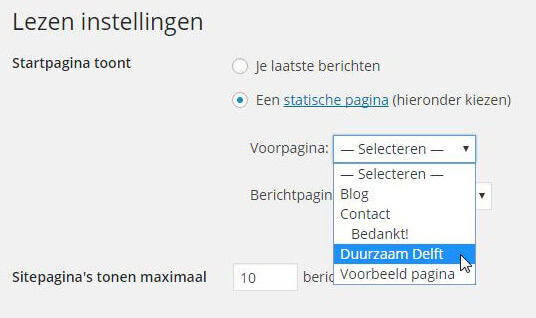
Dat betekent wel dat je die pagina van te voren al aangemaakt moet hebben.
Noem je Home geen Home!
Je kunt dus iedere pagina in je site aanwijzen om de startpagina te worden. En de titel van die pagina hoeft geen ‘Home’ te zijn. Beter niet zelfs! Je hebt veel meer aan een titel met inhoud, die zegt waar het op jouw site over gaat. Juist op de startpagina wil je even snel aan je bezoekers laten zien wat er op je site te vinden is en voor wie dat bedoeld is. Het woord Home heeft in die zin geen betekenis, het is eerder zonde van de ruimte die het inneemt.
Tip! Noem je startpagina zeker ook geen ‘Welkom’. Dat heeft echt net zo min enige betekenis.
En hoe zit het dan in het navigatiemenu?
In het navigatiemenu moet je je startpagina nou juist wel Home noemen. Dat lijkt misschien tegenstrijdig, maar dat is nu eenmaal één de ongeschreven regels van het internet: mensen verwachten daar Home te zien. En wel als eerste, meest linker item van het menu.
Staat dit er niet, dan veroorzaak je meteen verwarring. En dat is iets wat je echt niet wilt, je bezoekers zijn dan zo weer vertrokken.
Dus hoe krijg je Home in het navigatiemenu?
In het geval van een blog-startpagina zijn er drie mogelijkheden:
1. Sommige thema’s zorgen daar automatisch voor.
2. Bij andere thema’s vind je Home als je je navigatiemenu gaat maken, onder Weergave > Menu’s, in het overzicht van alle pagina’s. Vink Home aan en klik ‘Aan menu toevoegen’:
3. Is dat nou niet het geval, dan heb je nog de handmatige methode.
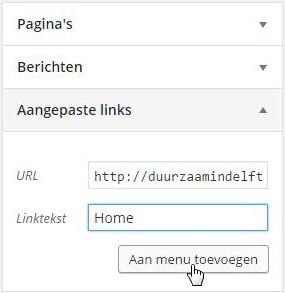
En voor een statische startpagina?
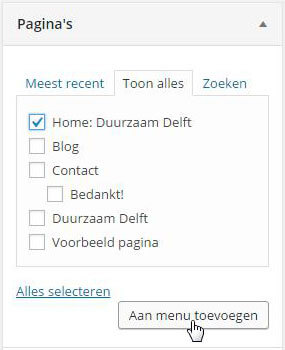
Het systeem weet al dat je deze pagina als startpagina hebt ingesteld en past de url meteen aan (in dit geval http://duurzaamindelft.nl in plaats van http://duurzaamindelft.nl/duurzaamdelft, wat de url zou zijn als dit een gewone pagina was).
Maar… als je deze pagina aan het menu heb toegevoegd zie je daar weer wel ‘Duurzaam Delft’ staan. Het navigatiemenu neemt altijd automatisch de titel van een pagina over. Dus moet je dat nu in het menu veranderen in ‘Home’.
Naam van de pagina veranderen in het navigatiemenu
Je kunt de menu-items openklappen en dan de naam van de pagina onder ‘Navigatielabel’ veranderen. Je verandert daarmee niet de titel van de pagina, maar alleen de weergave in het navigatiemenu.
Heb je hier iets aan gehad?
Laat het weten hieronder in de reacties. Je kunt dit bericht natuurlijk ook delen in jouw netwerk op de sociale media. Alvast bedankt!


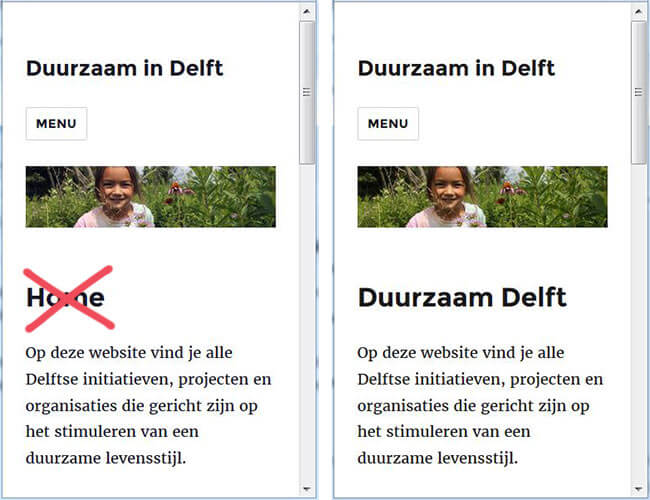
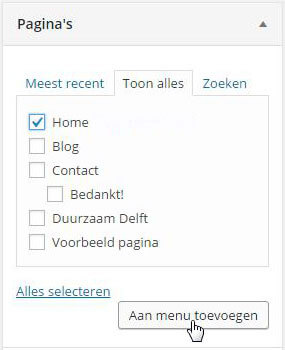
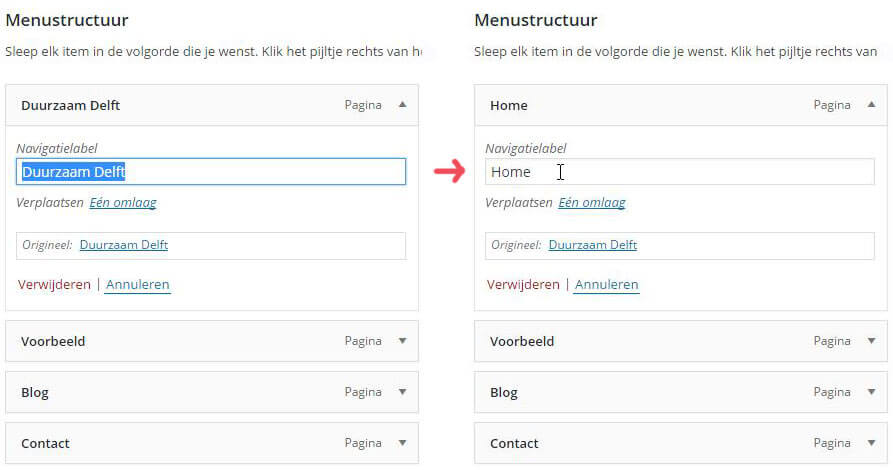
Wat een handige tip: dat wijzigen van de naam in Home. Dankjewel!
Hé, dat is fijn, José, dat je daar iets aan hebt gehad. En leuk dat je het even laat weten, dankjewel!